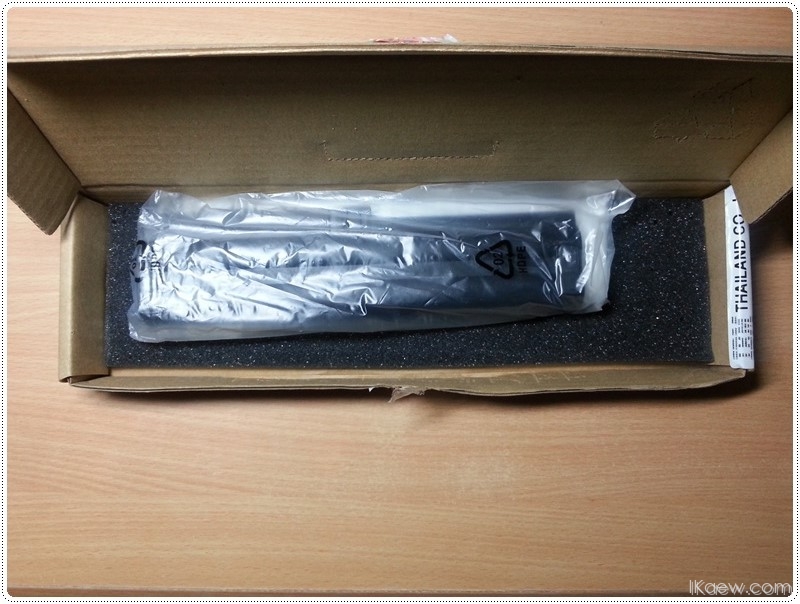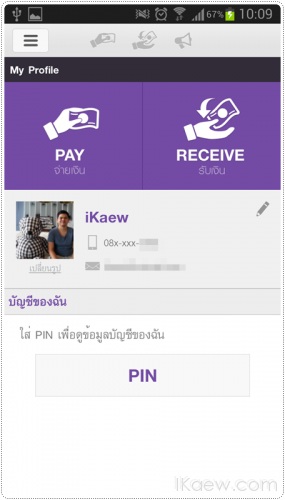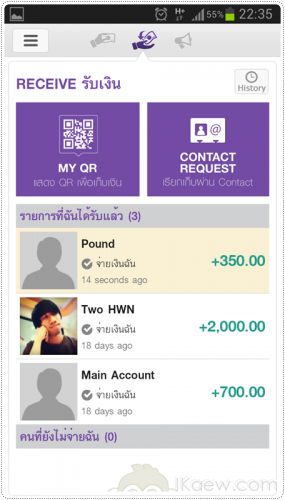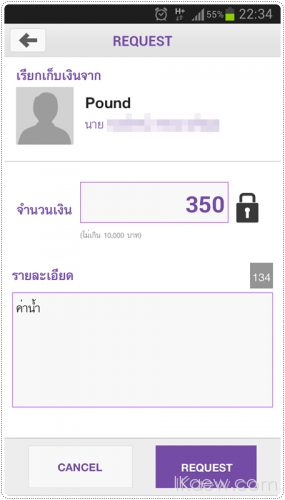วันนี้จะลอ งพาไปเล่นแอพใหม่คือ SCB UP2ME
งพาไปเล่นแอพใหม่คือ SCB UP2ME
UP2ME เป็นแอพที่ออกมาต่อยอดบริการ SCB Easy ที่ปกติ เวลาเราจะโอนเงินให้ใครซักคน สิ่งที่ต้องทำคือ
ล็อกอิน SCB Easy -> เข้าหน้าโอน -> เลือกแบงค์ -> กรอกเลขที่บัญชี 10 หลัก -> คอนเฟิร์ม -> รอ OTP -> คอนเฟิร์มอีกรอบ .. กว่าจะเสร็จอย่างน้อยๆก็ 5 นาที ..
จะเห็นว่าเสต็ปมันก็ไม่ได้น้อยเลย ถ้าเราโอนเงินสามพันห้าพัน มันก็โอเคอยู่ แต่ถ้าจะโอนเงินสามร้อย ห้าร้อย บางที่มันก็ขี้เกียจทำให้วุ่นวาย จ่ายเงินสดเลยดีกว่า
ส่วนตัวมองว่าแอพ UP2ME เลยออกมาตอบโจทย์ตรงนี้ … สำหรับคนที่มี SCB Easy อยู่แล้ว ก็แค่เพียงเลือกบัญชีมาหนึ่งบัญชีเพื่อใช้กับ UP2ME คือเงินที่รับจ่ายผ่าน UP2ME จะเข้าออกจากบัญชีนี้เท่านั้น เวลารับ-จ่ายก็ง่ายมาก
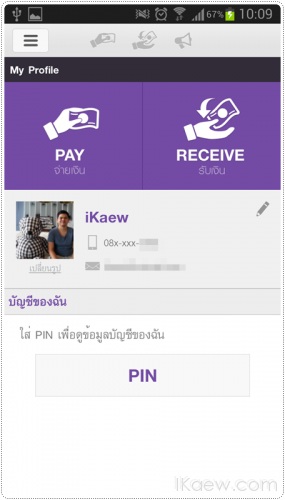
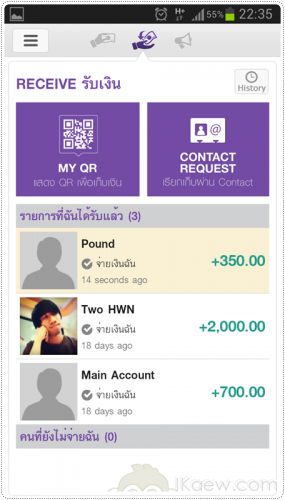
UP2ME รับหรือจ่ายเงินได้จากสองทาง คือ
– QR code
คนฝั่งรับจะสร้าง QR Code เพื่อให้อีกฝ่ายสแกน ซึ่ง QR Code ที่ว่า จริงๆก็เปรียบเสมือนเลขที่บัญชีของเรานั่นแหล่ะ คนจ่าย Scan เสร็จก็จะรู้ว่าจะจ่ายให้ใคร แล้วก็ใส่จำนวนเงิน กับรหัส (PIN) ของตัวเอง ก็เป็นอันเสร็จสิ้น ง่ายโครต
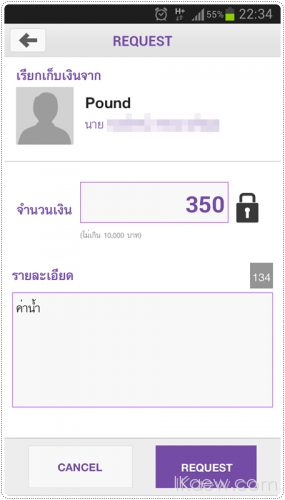 เรียกเก็บเงินจาก Contact
เรียกเก็บเงินจาก Contact
– Contact List
UP2ME จะแสกน Contact ใครเครื่องเรา โดยดูจากเบอร์โทร ว่าใครมีบัญชี UP2ME บ้าง ก็จะขึ้นมาให้เราสามารถส่งไปเรียกเก็บเงิน หรือส่งเงินไปให้ได้เลย ไม่ต้องอยู่ใกล้ๆกันด้วยซ้ำไป
จากที่ลองใช้เวลาไปกินข้าวมื้อนึง แทนที่ตะต้องเก็บเงินสดมากองไว้ ก็จ่ายกับ UP2ME ง่ายดี ไม่ถึงห้านาทีก็เรียบร้อย เวลาฝากเพื่อนซื้อของก็จ่ายง่ายกว่า
 จ่ายเงินที่เพื่อนเรียกเก็บมา
จ่ายเงินที่เพื่อนเรียกเก็บมา
อีกอย่างนึงที่เค้าโฆษณาคือ เอาไว้ทวงตังเพื่อน ส่งไปทวงได้ว่ายอดเท่าไหร่ ค่าอะไร มันก็จะเด้งที่เครื่องเพื่อนเลย ..
ที่สำคัญคือ .. เนื่องจากเป็นการโอนเงินระหว่าง SCB ด้วยกัน .. เท่าที่ลองยังไม่มีค่าใช้จ่ายใดๆทั้งสิ้น
สรุปว่านานๆทีตะเห็นโบรดักส์ใหม่ๆของทางแบงค์ออกมาอำนวยความสะดวก น่าจะแข่งกันเยอะๆเราจะได้มีอะไรเจ๋งๆใช้กันต่อไป
ปล. เขียนได้ห้วนมาก ..
Summary Info
Name : SCB UP2ME
Developer : Siam Commercial Bank PCL.
Link : https://play.google.com/store/apps/details?id=com.scbup2me
Requires Android : 2.2 and up
Price : Free